有时侯会因为某种需求,需要实现多级下拉列表,即当前一列表中的某一项被选择时,后一列表的内容选项也会相应的被改变和设定。下面就让feifeidown为大家讲解一下Excel中实现多级下拉列表的方法步骤。


前期准备工作(包括相关工具或所使用的原料等)
Excel 2007
详细的操作方法或具体步骤
为了讲解的需要,下面小编就以查看学生成绩为例,进行详述。本例所要实现的效果是:首先用户在班级列表中选择一个班级,然后在学生列表中选择一名学生,然后在成绩列表中选择某一科目,就会显示该学生的对应成绩。首先制作如图所示的原始数据(注:在Sheet2工作表中创建原始数据)。
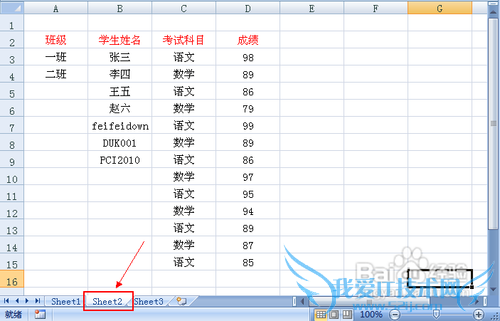
单元格区域命令
选中A2至A3单元格区域并命名为“bj";选中B3至B6单元格区域并命名为“一班”;选中B7至B9单元格区域并命名为“二班”;分别选中单元格区域C3至C4、C5至C6、C7至C8、C9至C10、C11至C12、C13至C14以及C15至C16并命名为“张三”、“李四”、“王五”、“赵六”、“feifeidwon”、“DUK001”、“PCI2010”,最后成绩列分别命名为“语文”和“数学”。
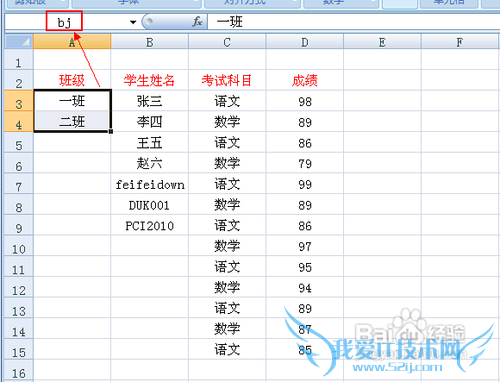
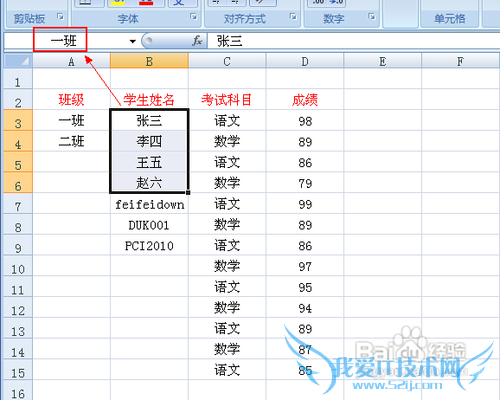
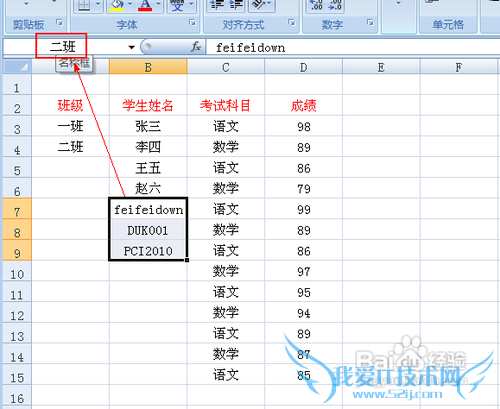
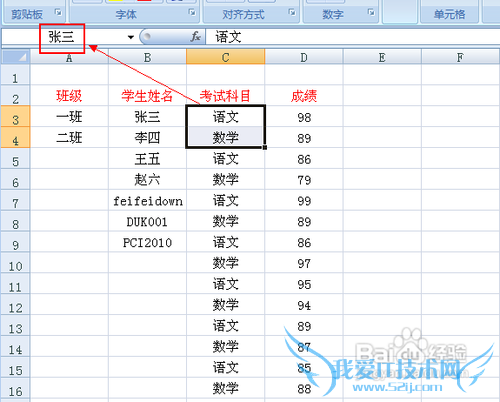
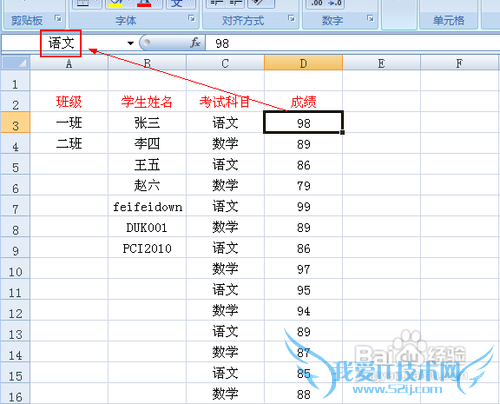
选中A2单元格,然后点击“数据”选项卡中的“数据有效性”按钮,在打开的“数据有效性”窗口中,切换到“设置”选项卡,然后从“允许”下拉列表中选择“序列”,并在“来源”输入框中输入“=bj",最后点击“确定”按钮。
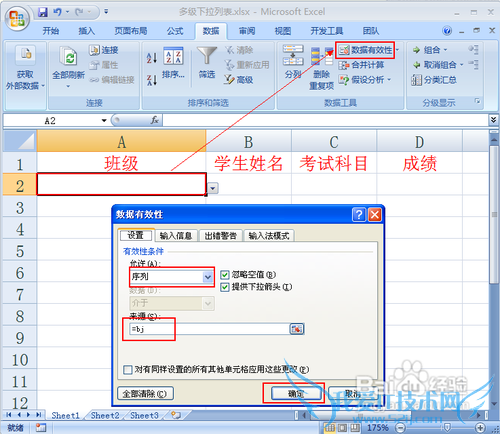
点击选中B2单元格, 然后点击“数据”选项卡中的“数据有效性”按钮,在打开的“数据有效性”窗口中,切换到“设置”选项卡,然后从“允许”下拉列表中选择“序列”,并在“来源”输入框中输入“=INDIRECT(A2)",最后点击“确定”按钮。
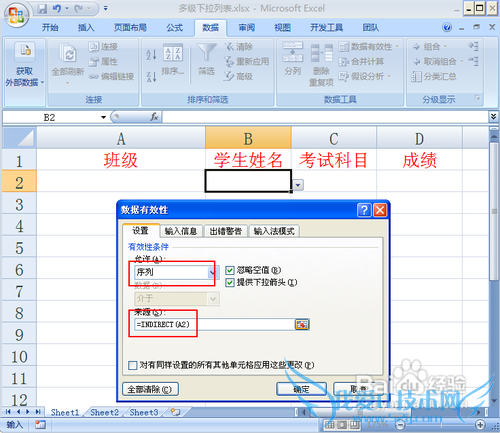
同理,将C2以及D2单元格中的“数据有效性”中的“来源”设置为“=INDIRECT(B2)"以及"=INDIRECT(C2)".
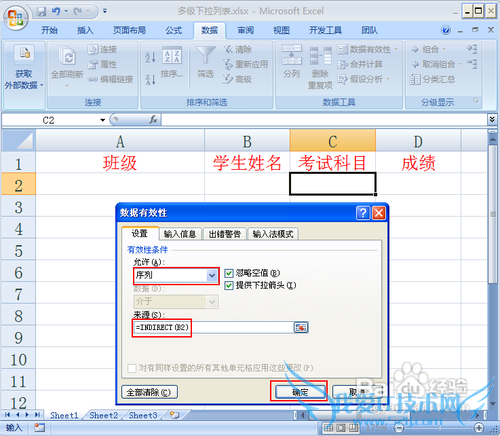
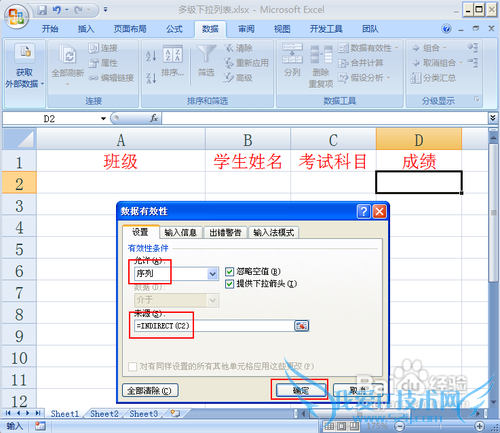
最后一起来进行一下调试
在“班级”列表中选择“一班”,就会发现“学生姓名”列表中已经发生了变化,当选中一名学生时,考试科目列表中就会发生相应的变化。


 经验内容仅供参考,如果您需解决具体问题(尤其法律、医学等领域),建议您详细咨询相关领域专业人士。作者声明:本文系本人依照真实经历原创,未经许可,谢绝转载。
经验内容仅供参考,如果您需解决具体问题(尤其法律、医学等领域),建议您详细咨询相关领域专业人士。作者声明:本文系本人依照真实经历原创,未经许可,谢绝转载。
- 评论列表(网友评论仅供网友表达个人看法,并不表明本站同意其观点或证实其描述)
-
